Jeśli posiadasz starszego laptopa, który nie jest Ci już potrzebny, a jednocześnie ma wartość rynkową na tyle dużą, by chcieć go sprzedać, to warto wziąć tę opcję pod uwagę. Kilkaset złotych w przypadku starego sprzętu, czasem nawet kilka tysięcy, gdy laptop jest lepszy lub nowszy – warto zapewnić sobie taki przypływ gotówki. Co jednak z jego wyglądem oraz zapisanymi na nim danymi? Jak wyczyścić laptopa przed sprzedażą? W jaki sposób usunąć wszystko z pamięci i przygotować komputer do oddania obcej osobie? Tego dowiesz się z mojego nowego wpisu.
Przygotuję Cię do bezpieczniejszej transakcji, z dbałością o Twoje ewentualne dane. Być może także uda Ci się uzyskać wyższą kwotę przy sprzedaży, jeśli komputer przenośny będzie działał i wyglądał naprawdę świetnie? Przyjrzyjmy się temu jak wyczyścić komputer do zera oraz zadbać o jego wygląd.

Jak wyczyścić komputer przed sprzedażą – co jest tak naprawdę istotne?
Oczyszczenie komputera należy według mnie potraktować dwutorowo i zadbać o:
- Zewnętrzne oczyszczenie sprzętu
- Usunięcie wszystkiego z komputera – a więc osobistych danych
Choć druga czynność wydaje się najistotniejsza, to także pierwsza z nich, a więc zadbanie o wygląd, jest niezwykle ważne.
Skasowanie wszystkich osobistych plików, w tym zdjęć, dokumentów czy filmów jest oczywistością. O to zadbamy przede wszystkim. Nie mogę bowiem dopuścić do tego, by Twoje dane znalazły się w obcych rękach. Warto jednak zadbać także o wygląd Twojego sprzedawanego laptopa. Dzięki temu możesz uzyskać wyższą cenę. Zapewni to choćby możliwość wykonania bardziej estetycznych zdjęć, jeśli umieszczasz ogłoszenie w Internecie. Dlatego, mając na uwadze wagę usuwania danych, czyszczenie obudowy potraktujemy równie poważnie.
Czyszczenie komputera przed sprzedażą – warto zadbać o jego wygląd
Czyszcząc laptopa z zabrudzeń, by usunąć wszystkie zanieczyszczenia z komputera, warto zastosować prosta zasadę: najlepsze są rozwiązania najprostsze. Zatem nie musisz przygotowywać się na używanie specjalnych szmatek czy dedykowanych do elektronicznych urządzeń, płynów. Co Ci się przyda? Oto zestaw narzędzi:
- Woda
- Miękka szmatka
- Miękkie ręczniki papierowe
- Płyn do szyb
- Patyczki higieniczne
Możemy przystąpić do usuwania zabrudzeń. Obudowę laptopa najlepiej wyczyścić miękką szmatką, lekko zwilżoną. Pamiętaj, żeby nie była zbyt mokra, by woda z niej nie dostała się do wnętrza komputera. Zwróć uwagę na to, by nie myć portów (wejść) laptopa, np. USB, w ich wnętrzu. Do ich wyczyszczenia użyj patyczków higienicznych. Powinny być suche lub lekko nasączone alkoholem (najlepiej spirytusem). Patyczkami (tym razem możesz użyć wody) wyczyścisz klawiaturę między klawiszami.
Matrycę najlepiej umyć płynem do szyb, osuszając ją ręcznikami papierowymi. Jeśli zabrudzenia matrycy są znaczne, to zdecydowanie lepiej jest czynność tę powtórzyć, nawet kilkukrotnie, niż mocniej dociskać do ekranu. Więcej na temat mycia matrycy przeczytasz w tym moim poradniku.

Jak wyczyścić laptopa – usuwamy osobiste dane
Najważniejszą, najbardziej istotną częścią czyszczenia komputera przed sprzedażą jest czyszczenie dysku – może to być usuwanie danych do zera (formatowanie dysku), lecz nie musi. Najwygodniej jest skorzystać z resetowania systemu. Przyjrzymy się tej opcji na przykładzie najpopularniejszego obecnie systemu operacyjnego – Windows 10. Wykonamy to także dla Windows 11. Sprawdzimy też jak to zrobić w Windows 7 i 8.
Oczywiście samo przeniesienie plików może być wystarczające – pod warunkiem, że dobrze znasz ich lokalizację. Jednak musisz wtedy pamiętać też między innymi o:
- Wylogowaniu się z konta w przeglądarce
- Usunięciu wszystkich danych przeglądarki
- Usunięciu danych programu pocztowego
- Odinstalowaniu i usunięciu danych wszystkich zainstalowanych programów
Zawsze istnieje szansa, że coś przegapisz i Twoje dane trafią w niepowołane ręce. Dlatego też w sytuacji czyszczenia laptopa przed sprzedażą polecam wszystkim zresetowanie całego systemu.
Jak skutecznie wyczyścić dysk? Przenieś i zabezpiecz swoje dane
Pamiętaj proszę, by przed czynnością czyszczenia danych z komputera przenieść je na inny lub na zewnętrzny nośnik danych. Najwygodniej zrobić to za pomocą:
- Pendrive’a
- Dysku przenośnego
- Wgrania danych do chmury – MS One Drive, Dysku Google lub innej
Wybierając dane do przeniesienia warto przejrzeć katalogi dość dokładnie. Z doświadczenia wiem, że zajrzenie wyłącznie do folderu Dokumenty może skończyć się zapomnieniem o pewnych, istotnych plikach.
Jak wyczyścić laptop do zera w Windows 10?
Kiedy już masz pewność, że wszystkie Twoje pliki zostały skopiowane na nowy nośnik, do nowego komputera, możemy przystąpić do resetowania systemu. Oto czynności do wykonania, krok po kroku:
- Podłącz komputer do źródła zasilania
- Włącz system i uruchom Ustawienia
- Wejdź do opcji Aktualizacja i zabezpieczenia
- Wybierz Odzyskiwanie
- Wskaż opcję Usuń wszystko
Jak wyczyścić komputer do zera w Windows 11?
Po podłączeniu laptopa do zasilania wykonaj proszę następujące czynności:
- Włącz komputer
- Wejdź w Ustawienia
- Wybierz opcję System
- Przejdź do Odzyskiwania
- Wybierz Resetuj komputer
- Wyłącz funkcję Zachowaj moje pliki
- Wskaż Usuń wszystko
Po wykonaniu restartu, komputer, a właściwie jego system, będzie jak nowy: przygotowany do sprzedaży.
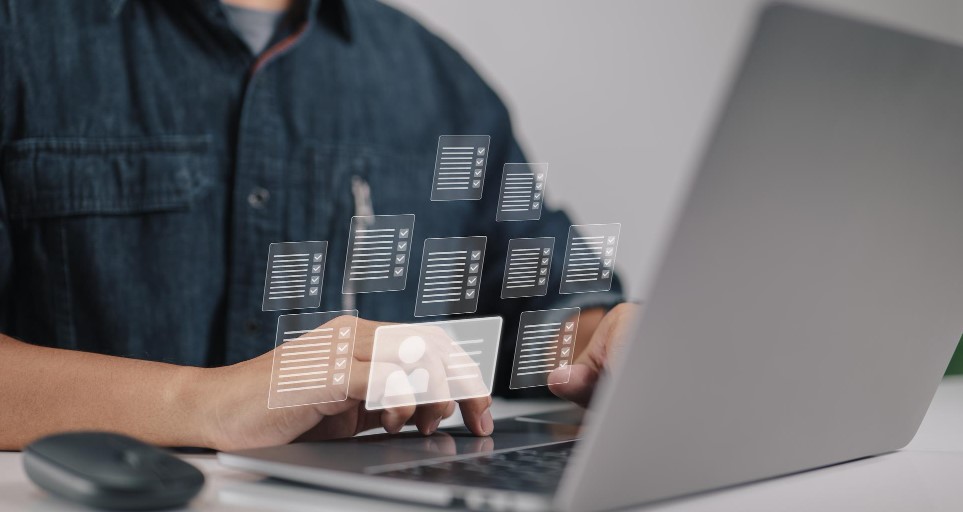
Czyszczenie komputera bez formatowania w Windows 7
Także ten, dużo starszy system, przewiduje wygodną opcję wyczyszczenia laptopa przed sprzedażą. Co należy zrobić? Oto instrukcja krok po kroku:
- Podłącz komputer do zasilania i uruchom go
- Wejdź w Menu Start
- Wybierz Panel sterowania
- Przejdź do opcji System i zabezpieczenia
- Wybierz Kopia zapasowa i przywracanie
- Wejdź teraz w Odzyskaj ustawienia systemu na tym komputerze
- Przejdź do Zaawansowane metody odzyskiwania
Będziesz mieć teraz przed sobą dwie opcje:
- Przywróć ustawienia fabryczne tego komputera
- Ponownie zainstaluj system Windows
Jak oczyścić komputer z Windows 8?
Po podłączeniu do zasilania i włączeniu komputera wykonaj proszę następujące czynności:
- Wybierz Menu Start
- Uruchom Ustawienia
- Przejdź do Aktualizacji i Odzyskiwania
- Wejdź w Zabezpieczenia
- Wybierz Zresetuj ten komputer
- Wskaż Rozpocznij
- Wejdź w opcję Przywróć ustawienia fabryczne
Po ponownym uruchomieniu system na komputerze będzie w takim stanie, jak wtedy, gdy został uruchomiony po raz pierwszy.
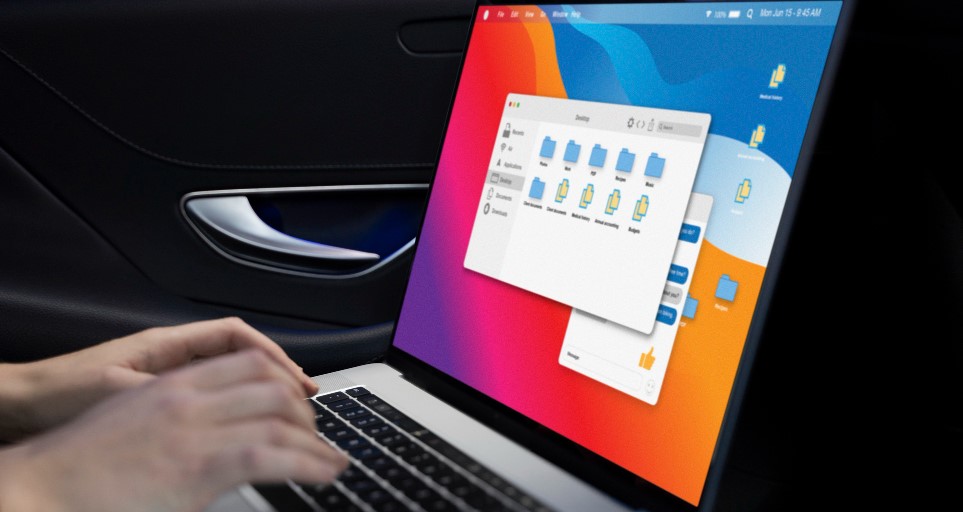
Wstępna konfiguracja po resecie systemu – warto, czy nie?
Choć po wykonaniu resetu systemu może korcić Cię, by wykonać jego wstępną konfigurację i sprawdzić, czy rzeczywiście nie ma na nim Twoich danych, to przemyśl tę czynność. Dlaczego? Wtedy każde kolejne uruchomienie wyświetli już właściwy system, a nie ekran powitalny. A więc odbiór przez nabywcę może mieć nieco inny, mniej spektakularny i pożądany charakter. Jeśli jednak to zrobisz, to warto poświęcić chwilę na kolejny reset, by nowego właściciela przywitała wstępna konfiguracja czystego systemu.
Co jeszcze możesz zrobić, aby dobrze przygotować laptopa do sprzedaży?
Jeśli chcesz przygotować swojego laptopa do sprzedaży w naprawdę profesjonalny sposób, to warto rozważyć także usunięcie zanieczyszczeń ze środka obudowy oraz wymianę pasty termoprzewodzącej. Odpowiada ona za przewodzenie ciepła od procesora do systemu chłodzenia. Nowa pasta, prawidłowo zaaplikowana, zapewnić może:
- Mniejsze nagrzewanie się obudowy komputera, a przez to lepszy komfort użytkowania
- Szybszą pracę procesora, a więc i całego urządzenia, ponieważ system zarządzający (BIOS) nie będzie musiał spowalniać procesora, by zapobiec jego przegrzaniu
Więcej w tej kwestii dowiesz się z tego mojego wpisu. Sprawdzisz, czy możesz tę czynność wykonać samodzielnie oraz ile kosztuje zamówienie jej wykonania u specjalistów. Być może będzie to opłacalne, ponieważ może znacząco podwyższyć cenę sprzedaży. Warto wtedy wyraźnie zaznaczyć w ogłoszeniu wykonanie tej przydatnej czynności serwisowej.
Zobacz więcej wpisów z kategorii: Porady technologiczne
Bądź pierwszą osobą, która zostawi swój komentarz